
<Display Settings>
Especifique as configurações do display de toque.
 |
Para mais informações sobre os itens ("A", "B", "C" e "Nº") na coluna "Função de importar tudo", consulte Função de importar tudo. Item marcado com um asterisco (*)Aparece apenas se sua máquina tiver uma função de fax. |
<Default Screen after Startup/Restoration>
 (Settings/Registration)
(Settings/Registration)  <Preferences>
<Preferences>  <Display Settings>
<Display Settings>Você pode configurar a tela padrão exibida na inicialização/restauração.
Item | Descrição da configuração | DeviceAdmin | NetworkAdmin | Pode ser configurado na UI Remota | Informações de entrega do dispositivo disponíveis | Função de importar tudo | Nome do item ao exportar com a UI Remota |
<Default Screen after Startup/Restoration> | <Home>, <Copy>, <Fax>*1, <Scan and Send>, <Scan and Store>, <Access Stored Files>, <Fax/I-Fax Inbox>, <Scanner>, <Web Access>, <Tutorial/FAQ>, <Dest./Fwd. Settings>, <Print>, <Hold>, <WSD Scan>, <Scan for Mobile>, <Mobile Portal>, <Workflow Composer>*2*3, <Scan Lock Analyzer>*2, <uniFLOW Online Setup> A ordem das configurações pode ser diferente daquela exibida na máquina real. | Não | Não | Não | Não | C | Settings/Registration Basic Information |
<Open Status Monitor Screen>: <On>, <Off> |
*1 Aparece apenas se sua máquina tiver uma função de fax. *2 Aparece apenas se você tiver a opção instalada. Verificando as opções instaladas na máquina *3 Indica itens que podem não ser exibidos, dependendo do modelo da sua máquina ou região. |
 |
Dependendo do método de identificação especificado no gerenciamento de autenticação pessoal, a tela de Login pode ser exibida antes de a tela configurada em <Default Screen after Startup/Restoration> ser exibida. |
 |
Quando o serviço de login é alterado para Autenticação de ID de Departamento e <Limit Functions> para <Department ID Management> é usado, a tela de <Home> ou a tela de login de entrada do ID/PIN de Departamento pode ser exibida antes da tela configurada em <Default Screen after Startup/Restoration>, dependendo das configurações. |
<Default Screen (Status Monitor)>
 (Settings/Registration)
(Settings/Registration)  <Preferences>
<Preferences>  <Display Settings>
<Display Settings>Você pode alterar a tela que é exibida quando você pressiona  (Status Monitor/Cancel).
(Status Monitor/Cancel).
 (Status Monitor/Cancel).
(Status Monitor/Cancel).Item | Descrição da configuração | DeviceAdmin | NetworkAdmin | Pode ser configurado na UI Remota | Informações de entrega do dispositivo disponíveis | Função de importar tudo | Nome do item ao exportar com a UI Remota |
<Default Screen (Status Monitor)> | <Default Status Type>: <Copy/Print>, <Send>, <Receive>, <Store>, <Consumables/Others> | Sim | Sim | Não | Não | C | Settings/Registration Basic Information |
<Status/Log>: <Job Status>, <Job Log> | |||||||
<Details> (<Copy/Print>, <Job Status>): <Print>, <Copy> | |||||||
<Details> (<Send>, <Job Status>): <Send>, <Fax>*1 | |||||||
<Details> (<Receive>, <Job Status>): <Fax>*1, <Forward> | |||||||
<Details> (<Copy/Print>, <Job Log>): <Copy>, <Printer>, <Local Print>, <Cascade Copy; RX>*2, <Received Job Print>, <Print Report>, <Cascade Copy>*2 | |||||||
<Details> (<Send>, <Job Log>): <Send>, <Fax>*1 | |||||||
<Details> (<Receive>, <Job Log>): <Receive>, <Fax>*1 |
*1 Aparece apenas se sua máquina tiver uma função de fax. *2 Aparece somente se sua máquina tiver uma função de cópia em cascata. |
<Copy Screen Display Settings>
 (Settings/Registration)
(Settings/Registration)  <Preferences>
<Preferences>  <Display Settings>
<Display Settings>Você pode especificar a tela que aparece quando pressiona <Copy>. Alterando as configurações rapidamente (Tela de cópia expressa)
Item | Descrição da configuração | DeviceAdmin | NetworkAdmin | Pode ser configurado na UI Remota | Informações de entrega do dispositivo disponíveis | Função de importar tudo | Nome do item ao exportar com a UI Remota |
<Copy Screen Display Settings> | <Regular Copy>, <Express Copy> | Sim | Sim | Não | Não | C | Settings/Registration Basic Information |
<Display Fax Function> *
 (Settings/Registration)
(Settings/Registration)  <Preferences>
<Preferences>  <Display Settings>
<Display Settings>Você pode configurar a máquina para exibir a função de Fax na tela de <Home>. Se decidir exibir a função de Fax, você também poderá selecionar se deseja exibir <Fax> em <Scan and Send>. Fazer isso possibilita que você envie para destinos de fax, e-mail e I-fax simultaneamente.
Item | Descrição da configuração | DeviceAdmin | NetworkAdmin | Pode ser configurado na UI Remota | Informações de entrega do dispositivo disponíveis | Função de importar tudo | Nome do item ao exportar com a UI Remota |
<Display Fax Function> | <On>, <Off> | Não | Não | Não | Não | C | Settings/Registration Basic Information |
<Enable Fax in Scan and Send Function>: <On>, <Off> |
<Store Location Display Settings>
 (Settings/Registration)
(Settings/Registration)  <Preferences>
<Preferences>  <Display Settings>
<Display Settings>Você pode alterar os destinos que são exibidos quando pressiona <Scan and Store> ou <Access Stored Files>.
Item | Descrição da configuração | DeviceAdmin | NetworkAdmin | Pode ser configurado na UI Remota | Informações de entrega do dispositivo disponíveis | Função de importar tudo | Nome do item ao exportar com a UI Remota |
<Store Location Display Settings> | <Mail Box>: <On>, <Off> | Não | Não | Não | Não | C | Settings/Registration Basic Information |
<Advanced Box/Network>: <On>, <Off> | |||||||
<Memory Media>: <On>, <Off> |
<Switch Language/Keyboard>
 (Settings/Registration)
(Settings/Registration)  <Preferences>
<Preferences>  <Display Settings>
<Display Settings>Você pode selecionar o idioma/teclado exibido no display de toque.
Item | Descrição da configuração | DeviceAdmin | NetworkAdmin | Pode ser configurado na UI Remota | Informações de entrega do dispositivo disponíveis | Função de importar tudo | Nome do item ao exportar com a UI Remota |
<Switch Language/Keyboard> | <Language>, <Keyboard Layout> | Sim | Sim | Não | Não | C | Settings/Registration Basic Information |
 |
Algumas mensagens podem não ser exibidas corretamente no idioma selecionado. Neste caso, reinicie a máquina. Algumas mensagens podem não mudar mesmo depois de a máquina ser reiniciada. Se a Autenticação do Servidor + a Autenticação do Dispositivo Local forem definidas usando o gerenciamento de autenticação pessoal e se houver diferença entre o idioma configurado na máquina e no Active Directory, o nome completo do remetente não aparecerá nos e-mails enviados ao destinatário. |
<Display Switch Language/Keyboard Button>
 (Settings/Registration)
(Settings/Registration)  <Preferences>
<Preferences>  <Display Settings>
<Display Settings>Você pode exibir o botão que permite a mudança de idioma e layout do teclado. O botão será exibido na parte inferior do display de toque.
Item | Descrição da configuração | DeviceAdmin | NetworkAdmin | Pode ser configurado na UI Remota | Informações de entrega do dispositivo disponíveis | Função de importar tudo | Nome do item ao exportar com a UI Remota |
<Display Switch Language/Keyboard Button>*1 | <On>, <Off> | Sim | Sim | Não | Não | C | Settings/Registration Basic Information |
*1 Indica itens com configuração padrão que pode diferir dependendo da região.
<Use Keyboard Shift Lock Feature>
 (Settings/Registration)
(Settings/Registration)  <Preferences>
<Preferences>  <Display Settings>
<Display Settings>Se você pressionar <Offset> na tela do teclado, poderá adicionar uma letra maiúscula. Você poderá especificar as configurações da tecla Shift para adicionar letras maiúsculas continuamente ou para digitar um texto que começa com uma letra maiúscula.
Item | Descrição da configuração | DeviceAdmin | NetworkAdmin | Pode ser configurado na UI Remota | Informações de entrega do dispositivo disponíveis | Função de importar tudo | Nome do item ao exportar com a UI Remota |
<Use Keyboard Shift Lock Feature> | <On>, <Off> | Sim | Sim | Não | Sim | C | Settings/Registration Basic Information |
<Registered Characters for Keyboard>
 (Settings/Registration)
(Settings/Registration)  <Preferences>
<Preferences>  <Display Settings>
<Display Settings>Você pode registrar sequências usadas com frequência ao inserir destinos de E-Mail/I-Fax usando o teclado.
Item | Descrição da configuração | DeviceAdmin | NetworkAdmin | Pode ser configurado na UI Remota | Informações de entrega do dispositivo disponíveis | Função de importar tudo | Nome do item ao exportar com a UI Remota |
<Registered Characters for Keyboard> | <Register/Edit>, <Delete> | Sim | Sim | Não | Não | C | Settings/Registration Basic Information |
<Display Remaining Paper Message>
 (Settings/Registration)
(Settings/Registration)  <Preferences>
<Preferences>  <Display Settings>
<Display Settings>Você pode configurar uma mensagem indicando que a quantidade de papel restante em uma fonte de papel é baixa.
Item | Descrição da configuração | DeviceAdmin | NetworkAdmin | Pode ser configurado na UI Remota | Informações de entrega do dispositivo disponíveis | Função de importar tudo | Nome do item ao exportar com a UI Remota |
<Display Remaining Paper Message> | <On>, <Off> | Sim | Sim | Não | Não | C | Settings/Registration Basic Information |
<No. of Copies/Job Duration Status>
 (Settings/Registration)
(Settings/Registration)  <Preferences>
<Preferences>  <Display Settings>
<Display Settings>O número de cópias especificado e o tempo aproximado até o fim do trabalho atual são exibidos na linha inferior do display de toque.
Item | Descrição da configuração | DeviceAdmin | NetworkAdmin | Pode ser configurado na UI Remota | Informações de entrega do dispositivo disponíveis | Função de importar tudo | Nome do item ao exportar com a UI Remota |
<No. of Copies/Job Duration Status> | <On>, <Off> | Sim | Sim | Não | Não | C | Settings/Registration Basic Information |
 |
A precisão dos tempos aproximados que aparecem na linha inferior do display de toque podem variar, dependendo do status da máquina. O tempo aproximado não aparece quando o tempo de espera é menor que um minuto. |
<Notify to Clean Original Scanning Area>
 (Settings/Registration)
(Settings/Registration)  <Preferences>
<Preferences>  <Display Settings>
<Display Settings>Você pode configurar a máquina para exibir a mensagem que avisa que a área de digitalização precisa ser limpa quando a máquina detecta manchas na área de digitalização de documentos alimentados.
Item | Descrição da configuração | DeviceAdmin | NetworkAdmin | Pode ser configurado na UI Remota | Informações de entrega do dispositivo disponíveis | Função de importar tudo | Nome do item ao exportar com a UI Remota |
<Notify to Clean Original Scanning Area> | <On>, <Off> | Sim | Sim | Não | Não | C | Settings/Registration Basic Information |
<Paper Type Selection Screen Priority>
 (Settings/Registration)
(Settings/Registration)  <Preferences>
<Preferences>  <Display Settings>
<Display Settings>Você pode configurar se prefere priorizar a tela de configuração simples (<Simple>) ou detalhada (<Detailed>) quando exibe a tela para selecionar o tipo de papel.
Item | Descrição da configuração | DeviceAdmin | NetworkAdmin | Pode ser configurado na UI Remota | Informações de entrega do dispositivo disponíveis | Função de importar tudo | Nome do item ao exportar com a UI Remota |
<Paper Type Selection Screen Priority> | <Simple>, <Detailed> | Sim | Sim | Não | Não | C | Settings/Registration Basic Information |
<Change Default Display for Paper Type List>
 (Settings/Registration)
(Settings/Registration)  <Preferences>
<Preferences>  <Display Settings>
<Display Settings>Especifique o tipo de lista exibido para a seleção de tipo de papel e a ordem em que os itens da lista são exibidos.
Item | Descrição da configuração | DeviceAdmin | NetworkAdmin | Pode ser configurado na UI Remota | Informações de entrega do dispositivo disponíveis | Função de importar tudo | Nome do item ao exportar com a UI Remota |
<Change Default Display for Paper Type List> | <Category>: <All>, <Standard Type>, <Custom Type> | Sim | Sim | Não | Não | C | Settings/Registration Basic Information |
<Sort>: <Registered (Asc.)>, <Registered (Desc.)>, <Name (Asc.)>, <Name (Desc.)>, <Weight (Asc.)>, <Weight (Desc.)> |
<Switch Millimeter/Inch Entry>
 (Settings/Registration)
(Settings/Registration)  <Preferences>
<Preferences>  <Display Settings>
<Display Settings>Você pode configurar se prefere inserir valores numéricos em milímetros ou polegadas nas várias telas de entrada numérica.
Item | Descrição da configuração | DeviceAdmin | NetworkAdmin | Pode ser configurado na UI Remota | Informações de entrega do dispositivo disponíveis | Função de importar tudo | Nome do item ao exportar com a UI Remota |
<Switch Millimeter/Inch Entry> | <mm>, <Inch IDB_T_INCH_IT> | Sim | Sim | Não | Sim | C | Settings/Registration Basic Information |
<Display Logged-in User Name>
 (Settings/Registration)
(Settings/Registration)  <Preferences>
<Preferences>  <Display Settings>
<Display Settings>Você pode selecionar se prefere exibir ou não o nome de usuário/nome de exibição no display de toque.
Item | Descrição da configuração | DeviceAdmin | NetworkAdmin | Pode ser configurado na UI Remota | Informações de entrega do dispositivo disponíveis | Função de importar tudo | Nome do item ao exportar com a UI Remota |
<Display Logged-in User Name> | <At Screen Top> (<User Name>, <Display Name>), <At Screen Bottom>, <Off> | Não | Não | Não | Não | C | Settings/Registration Basic Information |
 |
Se a Autenticação de ID de Departamento estiver configurada como o serviço de login e <Department ID Management> estiver configurado como <On>, o ID de departamento será exibido quando <At Screen Bottom> for selecionado. A informação não será exibida na parte superior da tela. Se a Autenticação do Usuário estiver configurada como o serviço de login, <User Name> será exibido quando <At Screen Bottom> for selecionado. |
<Display Remaining Toner Error Message>
 (Settings/Registration)
(Settings/Registration)  <Preferences>
<Preferences>  <Display Settings>
<Display Settings>Exibe uma tela de aviso que permite identificar que cor está acabando quando o toner restante está baixo. Esta mensagem é útil, pois permite que você prepare um novo cartucho de toner com antecedência, etc.
Item | Descrição da configuração | DeviceAdmin | NetworkAdmin | Pode ser configurado na UI Remota | Informações de entrega do dispositivo disponíveis | Função de importar tudo | Nome do item ao exportar com a UI Remota |
<Display Remaining Toner Error Message> | <On>, <Off> | Sim | Não | Não | Não | C | Settings/Registration Basic Information |
 |
A seguinte tela de aviso é exibida. 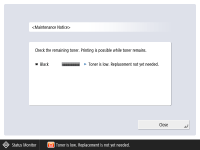 Se pressionar <Close> na tela de aviso para fechar a tela, você poderá realizar operações normais. No entanto, a tela de aviso aparecerá novamente sempre que a máquina sair do modo de espera ou quando a alimentação principal for LIGADA. Se você já preparou um novo cartucho de toner, etc., e a notificação é desnecessária, realize a operação <Delete Remaining Toner Error>. A mensagem indicando o status permanece na parte inferior da tela apesar dessa configuração. |
<Delete Remaining Toner Error>
 (Settings/Registration)
(Settings/Registration)  <Preferences>
<Preferences>  <Display Settings>
<Display Settings>Você poderá excluir a tela de aviso que aparece quando o toner restante está baixo se <Display Remaining Toner Error Message> estiver configurado como <On>.
Item | Descrição da configuração | DeviceAdmin | NetworkAdmin | Pode ser configurado na UI Remota | Informações de entrega do dispositivo disponíveis | Função de importar tudo | Nome do item ao exportar com a UI Remota |
<Delete Remaining Toner Error> | <Yes>, <No> | Sim | Sim | Não | Não | Não | - |
 |
A tela de aviso aparecerá novamente quando um toner colorido diferente ficar baixo, se <Display Remaining Toner Error Message> estiver configurado como <On>. |
<IP Address Display Settings>
 (Settings/Registration)
(Settings/Registration)  <Preferences>
<Preferences>  <Display Settings>
<Display Settings>Você pode configurar se prefere exibir o endereço IP na tela de informação do contador.
Item | Descrição da configuração | DeviceAdmin | NetworkAdmin | Pode ser configurado na UI Remota | Informações de entrega do dispositivo disponíveis | Função de importar tudo | Nome do item ao exportar com a UI Remota |
<IP Address Display Settings> | <On>, <Off> | Não | Sim | Não | Não | C | Settings/Registration Basic Information |
 |
Essa configuração é válida apenas quando <Use IPv4> está configurado como <On>. |
<Display Scan for Mobile>
 (Settings/Registration)
(Settings/Registration)  <Preferences>
<Preferences>  <Display Settings>
<Display Settings>Você pode configurar se prefere ativar a configuração <Scan for Mobile>, que envia dados digitalizados para dispositivos móveis, como smartphones e tablets.
Item | Descrição da configuração | DeviceAdmin | NetworkAdmin | Pode ser configurado na UI Remota | Informações de entrega do dispositivo disponíveis | Função de importar tudo | Nome do item ao exportar com a UI Remota |
<Display Scan for Mobile> | <On>, <Off> | Não | Sim | Não | Não | C | Settings/Registration Basic Information |
<Display Mobile Portal>
 (Settings/Registration)
(Settings/Registration)  <Preferences>
<Preferences>  <Display Settings>
<Display Settings>Você pode configurar a exibição de <Mobile Portal> na tela de <Home>.
Item | Descrição da configuração | DeviceAdmin | NetworkAdmin | Pode ser configurado na UI Remota | Informações de entrega do dispositivo disponíveis | Função de importar tudo | Nome do item ao exportar com a UI Remota |
<Display Mobile Portal> | <On>, <Off> | Não | Sim | Sim | Não | C | Settings/Registration Basic Information |
<Display QR Code on Mobile Portal>
 (Settings/Registration)
(Settings/Registration)  <Preferences>
<Preferences>  <Display Settings>
<Display Settings>Você pode configurar se prefere exibir um código QR na tela <Mobile Portal>. Usar um código QR poupa o trabalho de digitar o endereço IPv4 da máquina.
Item | Descrição da configuração | DeviceAdmin | NetworkAdmin | Pode ser configurado na UI Remota | Informações de entrega do dispositivo disponíveis | Função de importar tudo | Nome do item ao exportar com a UI Remota |
<Display QR Code on Mobile Portal> | <On>, <Off> | Não | Sim | Sim | Não | C | Settings/Registration Basic Information |